Katika Adobe Photoshop, unaweza kuzungusha au kupindua picha kwa kubofya menyu ya "Picha" na kuchagua chaguo kutoka kwa menyu ndogo ya "Picha ya Mzunguko". Inawezekana pia kuzunguka tabaka za kibinafsi (badala ya picha nzima) ukitumia zana ya programu ya Kubadilisha. Kuzungusha / kupindua picha na tabaka ni haraka na rahisi mara tu unapojua zana. Tutakuonyesha jinsi gani.
Hatua
Njia 1 ya 2: Kugeuza au Kubadilisha Picha Yote

Hatua ya 1. Fungua picha yako katika Photoshop
Ikiwa ungependa kuzungusha au kubonyeza picha nzima, bonyeza "Faili," kisha "Fungua." Chagua picha unayotaka kuzunguka na bonyeza "Fungua" mara nyingine tena.

Hatua ya 2. Chagua chaguo la kuzungusha
Nenda kwenye Picha >> Mzunguko wa Picha ili uone chaguzi kadhaa za kuzunguka.
- "Digrii 180": Inazunguka picha ½ ya njia kuzunguka duara kamili.
- "90 digrii CW": Anazungusha picha kulia (saa moja kwa moja) ¼ ya duara kamili.
- "90 digrii CCW": Inazungusha picha kushoto (kinyume na saa) ¼ ya njia inayozunguka duara.
- "Kiholela": Hukuruhusu kubainisha pembe ambayo ungependa kuzungusha picha. Utaweza kuchapa pembe (kwa digrii) pamoja na mwelekeo (saa moja kwa moja au kinyume cha saa).
- "Flip Canvas Horizontal": Inapindua picha nzima kana kwamba imeonyeshwa kwenye kioo (usawa).
- "Flip Canvas Wima": Inapindua picha nzima kichwa chini.

Hatua ya 3. Tendua mabadiliko yako
Ikiwa haufurahii chaguo iliyogeuzwa au iliyobadilishwa uliyochagua, bonyeza Ctrl + Z (Windows) au ⌘ Command + Z (Mac) kutendua kitendo.

Hatua ya 4. Hifadhi picha
Fungua menyu ya Faili na ubonyeze "Hifadhi Kama." Chagua mahali ambapo utahifadhi picha yako mpya iliyozungushwa.
Njia ya 2 kati ya 2: Tabaka zinazozunguka au kupindua

Hatua ya 1. Fanya jopo la Tabaka kuonekana
Ikiwa utafanya kazi na matabaka, utataka jopo la Tabaka lionekane kwenye skrini. Fungua menyu ya Dirisha, kisha uchague "Tabaka."

Hatua ya 2. Chagua safu ya kuzungusha au kupindua
Jopo la Tabaka linaonyesha orodha ya tabaka zote kwenye picha, na vile vile vijipicha vinavyoonyesha kila safu ina nini. Ili kuchagua safu ya mtu binafsi ili kugeuza au kuzungusha, bonyeza tu mara moja.
- Unaweza kuchagua tabaka nyingi kwa kushikilia Ctrl (Shinda) au ⌘ Amri (Mac) unapobofya kila safu.
- Ili kuficha tabaka zingine wakati unafanya kazi na moja uliyochagua, bonyeza kitufe kinachoonekana kama jicho (ikoni ya mwonekano) karibu na kijipicha cha safu. Unaweza kuifanya ionekane tena baadaye.
- Ikiwa safu unayotaka kuzungusha / kupindua ina ikoni ya kufuli kulia kwa jina lake, safu hiyo imefungwa na haiwezi kurekebishwa. Bonyeza ikoni ya kufuli ili kufungua safu kabla ya kujaribu kusonga mbele.

Hatua ya 3. Chagua chaguo kwa kuzunguka na kupindua
Fungua menyu ya Hariri na uchague "Badilisha" ili uone chaguo zako.
- "Zungusha": Chaguo hili hukuruhusu kuingia pembe (kwa digrii) ambayo ungependa kuzungusha safu.
- "Zungusha digrii 180": huzungusha tabaka katikati ya duara.
- "Zungusha digrii 90 CW": Anazungusha tabaka kulia, ¼ ya njia inayozunguka duara.
- "Zungusha digrii 90 CCW": Anazungusha tabaka kushoto, ¼ ya njia inayozunguka duara.
- "Flip usawa": Inabadilisha safu kwa usawa kana kwamba inaiangalia kwenye kioo.
- "Flip wima": Flips safu kichwa-chini.

Hatua ya 4. Jaribu zana ya Kubadilisha Bure
Inaweza kukusaidia kuwa na udhibiti zaidi wa kuona juu ya mchakato wa kuzunguka, haswa ikiwa una wakati mgumu kutazama pembe na / au mwelekeo.
- Bonyeza Ctrl + T (Shinda) au ⌘ Amri + T (Mac) kuteka kisanduku kinachofungwa karibu na safu inayopaswa kuzungushwa.
- Zungusha kielekezi cha panya nje ya kona ya juu kulia ya kisanduku kinachofungwa hadi pale “mshale unaozunguka” (mshale uliopinda ikiwa na vichwa kila upande).
- Wakati kielekezi kinakuwa mshale unaozunguka, bonyeza na uburute juu au chini ili kuzungusha picha. Usiburute kielekezi isipokuwa uone mshale unaozunguka au unaweza kubadilisha saizi ya au kutuliza safu.

Hatua ya 5. Tendua mabadiliko ambayo hutaki kuyaweka
Bonyeza Ctrl + Z (Shinda) au ⌘ Amri + Z (Mac) ili urekebishe makosa.

Hatua ya 6. Onyesha tabaka zisizoonekana
Ikiwa ulifanya safu nyingine isionekane wakati wa kufanya mabadiliko, bonyeza sanduku tupu kushoto kwa kijipicha cha safu iliyofichwa hadi ikoni ya jicho itaonekana.

Hatua ya 7. Hifadhi mabadiliko yako
Ili kuokoa mabadiliko uliyofanya kwenye picha yako, bonyeza "Faili," kisha "Hifadhi Kama" na uchague eneo la kuhifadhi.
Video - Kwa kutumia huduma hii, habari zingine zinaweza kushirikiwa na YouTube
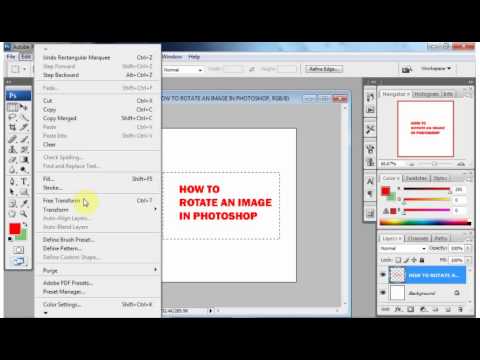
Vidokezo
- Ili kuficha tabaka zingine wakati unafanya kazi na moja uliyochagua, bonyeza kitufe kinachoonekana kama jicho (ikoni ya mwonekano) karibu na kijipicha cha safu. Unaweza kuifanya ionekane tena baadaye.
- Ikiwa unataka kujaribu kubadilisha maandishi au maumbo ndani ya picha au safu, angalia jinsi ya kuzungusha vitu kwenye Photoshop.







